Gefixt: iPhone Wecker klingelt nicht
Kürzlich haben einige iPhone Nutzer ein Problem gefunden: Der Wecker auf dem iPhone klingelt nicht mehr.
Die Benutzer sind ziemlich verstört, weil sie nicht mehr dem Wecker auf dem iPhone vertrauen können, wenn der Wecker auf dem iPhone nur stumm wird.
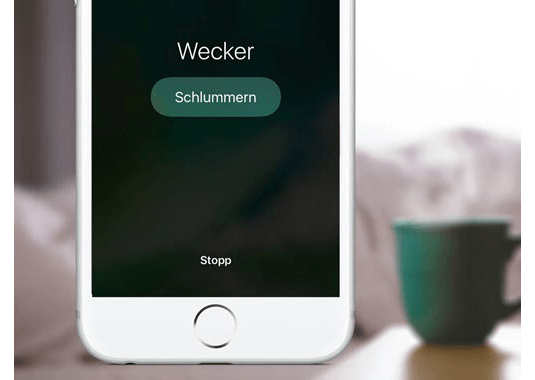
Normalerweise wird das Problem bei dem Wecker auf iPhone 11/11 Pro/11 Pro Max/XS/XS Max/XR/X/8/7/6s/6, nachdem Sie das iPhone auf iOS 12/13 aktualisiert haben.
In diesem Fall zeigen wir Ihnen ein paar praktischen Lösungen hier, um das Problem des iPhone Weckers zu beheben:
Teil 1: Warum klingelt der iPhone Wecker nicht?
Es gibt einige Gründe, warum funktioniert der Wecker auf dem iPhone nicht.
Erstens ist die Lautstärke Ihres iPhones, insbesondere des iPhone-Alarms, zu niedrig oder zu leise?
Zweitens kann das iOS-Update Fehler auf Ihrem iPhone verursachen, die dazu führen, dass der Alarm auf Ihrem iPhone nicht funktioniert.
Wenn Sie eine Alarm-App eines Drittanbieters auf Ihrem iPhone 11/11 Pro/11 Pro Max/XS/XS Max/XR/X/8/7/6s/6 installiert haben, kann die App den Lautsprecher des iPhones übernehmen.
Jetzt lesen Sie bitte den Artikel weiter und die passenden Tipps erhalten, um den iPhone Wecker ohne Stimme zu fixen.
Teil 2: Was tun, wenn der iPhone Wecker nicht mehr klingelt
Hier checken Sie die einfachen Lösungen, wenn der Wecker auf dem iPhone nicht funktioniert.
Lösung 1: Lautstärke des Weckers überprüfen
Zuerst sollen Sie checken, ob Sie die Lautstärke von dem Wecker auf Null eingerichtet ist. Wenn der Lautsprecher nur stumm ist, kann der Wecker natürlich keinen Ton abgeben.
In diesem Fall sollen Sie die Lautstärke auf dem Wecker einstellen.
Gehen Sie zu „Einstellungen“ > „Töne & Haptik“ > „Klingel- und Hinweistöne“. Nur überprüfen Sie, ob der Regler der Lautstärke korrekt eingestellt ist.
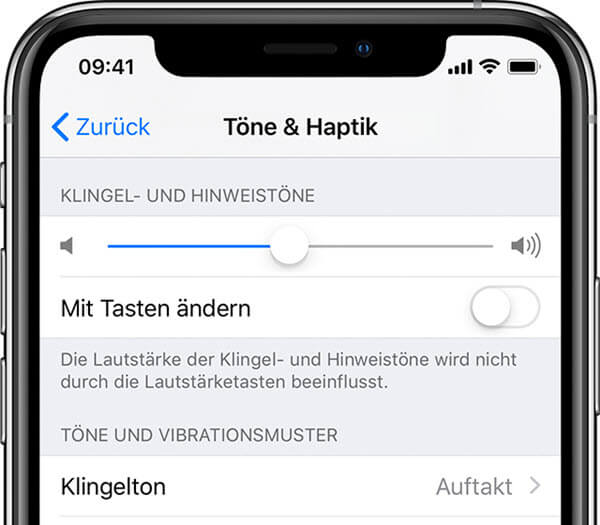
Hinweis: Beim Bedarf können Sie auch die Option „Mit Tasten ändern“ aktivieren. Dadurch können Sie die Lautstärke des Weckers direkt über die Lautstärke-Tasten einrichten.
Danach sollen Sie auch in der Uhren-App einen entsprechenden Weckton auswählen. Nur öffnen Sie die Uhren-App und dann klicken Sie auf „Wecker“ > „Bearbeiten“. Unter dem Bereich „Ton“ wählen Sie den Weckton für den Wecker.
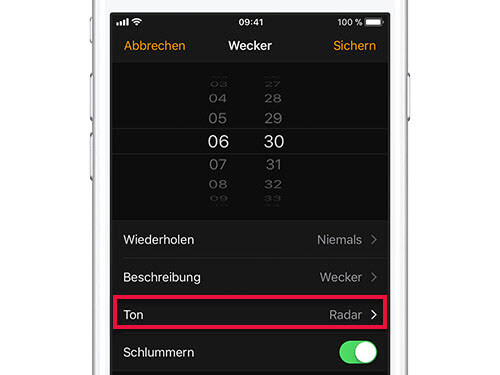
Lösung 2: Alle Wecker auf iPhone erneut einstellen
Diese Methode ist sehr einfach wie ein Kinderspiel. Nur öffnen Sie die Uhren-App. Danach gehen Sie zu „Uhr“ > „Wecker“ und klicken Sie auf „Bearbeiten“ links oben.
Zunächst klicken Sie auf die „-“ Taste und dann entfernen Sie alle vorher eingestellten Wecker auf dem iPhone. Anschließend tippen Sie auf „Fertig“.
Danach erstellen Sie alle Alarme neu, indem Sie oben rechts auf das Symbol "+" klicken und Ihre Alarme einstellen.
Lösung 3: iPhone neustarten
Dies ist die alte Methode, um alle seltsamen Probleme zu beheben, wenn Ihr iPhone Wecker nicht klingeln kann.
Halten Sie einfach die Ein- / Aus-Taste des iPhones gedrückt und schieben Sie die Leiste auf dem Bildschirm, um das Smartphone auszuschalten.
Drücken Sie nach dem Ausschalten den Ein- / Ausschalter, um das iPhone erneut zu starten.
Sie können auch die Ein- / Aus-Taste und die Home-Taste gleichzeitig länger als zehn Sekunden gedrückt halten.
Nachdem das Apple-Logo erscheint hat, wird Ihr iPhone erfolgreich neugestartet.
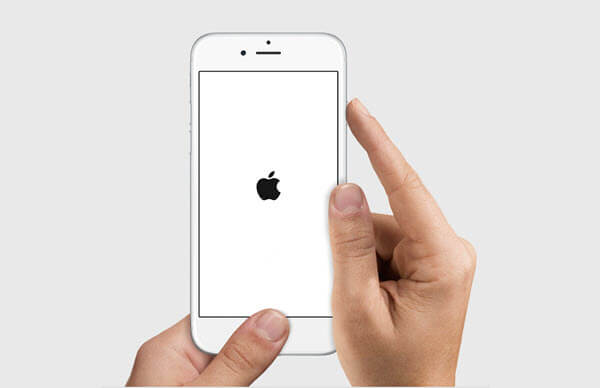
Methode 4: Alle Wecker Apps aus Dritten deinstallieren
Wenn Sie die Alarm-Apps aus dem Dritten auf Ihrem iPhone installiert haben, brauchen diese Apps einen Zugriff auf den Lautsprecher. In diesem Fall kann der System-Wecker nicht mehr durch den Lautsprecher einen Ton abgeben.
Auf dem Hauptbildschirm finden Sie alle Wecker Apps auf Ihrem iPhone. Danach deinstallieren Sie alle diese Apps.
Zunächst starten Sie das iPhone erneut. Und checken Sie, ob der iPhone Wecker jetzt normal klingeln kann.
Methode 5: Alle Einstellungen zurücksetzen
Manchmal können einige kleine Einstellungen zu dem Fehler auf iPhone Wecker führen. Daher sollen Sie alle Einstellungen auf dem originalen Zustand zurücksetzen.
Gehen Sie zu „Einstellungen“ > „Allgemein“ > „Zurücksetzen“ > „Alle Einstellungen zurücksetzen“. Diese Zurücksetzung benötigt eine Bestätigung mit dem Sperrcode.
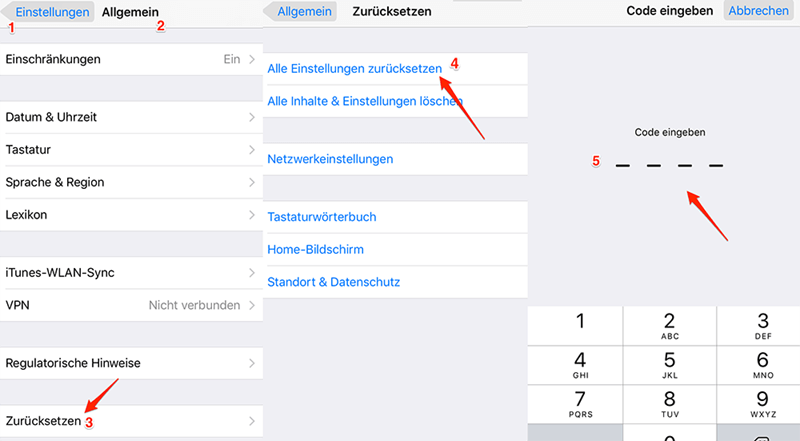
Hinweis: Die Zurücksetzung aller Einstellungen wird keine persönlichen Dateien auf Ihrem iPhone löschen, wie Bilder, Kontakte oder Nachrichten.
Methode 6: Ihr iPhone auf dem neusten iOS aktualisieren
Wegen des Systemfehlers aus iOS kann der iPhone Wecker auch nicht richtig klingeln. Um den Systemfehler zu fixen, sollen Sie das iOS auf dem neusten Zustand aktualisieren.
Gehen Sie zu „Einstellungen“ > „Allgemein“ > „Softwareupdate“ und checken Sie, ob das neue Softwareupdate verfügbar ist.
Wenn ja, klicken Sie danach auf „Jetzt installieren“. Apple wird das System immer optimieren oder die Fehler beheben, um den Benutzern eine stabilere Benutzererfahrung zu bieten, indem neue Updates eingeführt werden.
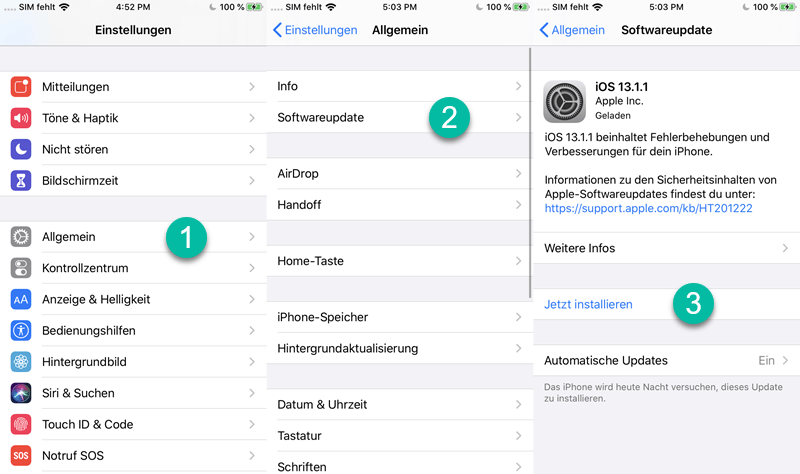
Methode 7: iPhone wiederherstellen
Durch das Wiederherstellen Ihres iPhone mit iTunes können Systemfehler behoben werden, die dazu führen können, dass der iPhone-Alarm bei Ihnen nicht funktioniert.
Haben Sie vorher kein iTunes-Backup erstellen? Oder möchten Sie auch nicht Ihr iPhone mit iTunes wiederherstellen?
Checken Sie bitte die Anleitung hier, um Ihr iPhone ohne iTunes-Backup wiederherzustellen.
Fazit
In diesem Artikel haben wir Ihnen einige praktischen Tipps angezeigt, wenn der Wecker auf dem iPhone nicht mehr klingeln kann. Wenn die wirklich Ihnen helfen können, teilen Sie bitte mit Ihren Freunden!
Vorherige
iPhone: Zubehör wird nicht unterstützt auf iOSNächste
Gelöst: iTunes spielt keine Musik ab






























